Где отключить vpn на компьютере
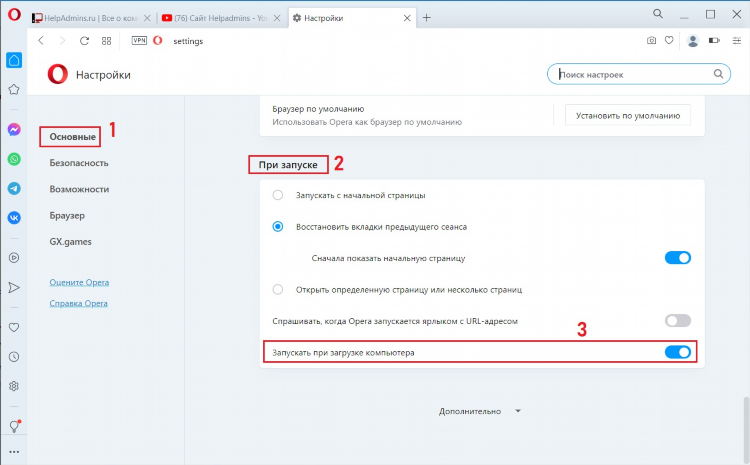
Отключение VPN на компьютере под управлением операционной системы Windows осуществляется несколькими способами, выбор которых зависит от типа VPN-подключения.
Для отключения стандартного VPN-подключения, настроенного через параметры Windows, необходимо открыть меню "Пуск". В меню "Пуск" следует выбрать пункт "Параметры", который обозначен значком шестеренки. В окне "Параметры Windows" следует перейти в раздел "Сеть и Интернет". В данном разделе необходимо выбрать подраздел "VPN". В отобразившемся списке VPN-подключений следует выбрать активное подключение, которое требуется отключить. Под названием активного подключения будет отображаться статус "Подключено". Для отключения необходимо нажать кнопку "Отключить", расположенную под названием подключения. После нажатия кнопки статус подключения изменится на "Отключено".
Второй способ отключения стандартного VPN-подключения предусматривает использование панели "Сеть и Интернет", доступ к которой можно получить через значок сети в области уведомлений на панели задач. При нажатии на значок сети отобразится список доступных сетей и активных VPN-подключений. Активное VPN-подключение будет отображаться в верхней части списка. Для отключения необходимо нажать на название активного VPN-подключения. В открывшемся меню следует нажать кнопку "Отключить".
Отключение VPN-подключения, установленного через стороннее программное обеспечение, выполняется через интерфейс соответствующей программы. Как правило, значок запущенного VPN-клиента находится в области уведомлений на панели задач. Для отключения необходимо щелкнуть правой кнопкой мыши по значку VPN-клиента. В контекстном меню следует выбрать пункт, отвечающий за отключение VPN-соединения. Название данного пункта может варьироваться в зависимости от используемого программного обеспечения (например, "Отключить", "Disconnect", "Выйти из VPN"). После выбора соответствующего пункта VPN-соединение будет разорвано, а значок программы может изменить свое состояние, указывая на отсутствие активного подключения. В некоторых случаях для полного отключения VPN может потребоваться закрыть приложение VPN-клиента.
Для проверки статуса VPN-подключения после выполнения процедуры отключения можно воспользоваться несколькими способами. Первый способ заключается в проверке значка сети в области уведомлений. При отсутствии активного VPN-подключения значок сети будет отображаться в обычном состоянии, указывая на подключение к локальной сети или Wi-Fi. Второй способ предусматривает повторное открытие раздела "VPN" в параметрах Windows. В списке VPN-подключений напротив отключенного подключения должен отображаться статус "Отключено". Третий способ заключается в проверке IP-адреса компьютера через специализированные онлайн-сервисы. При активном VPN-подключении отображается IP-адрес VPN-сервера, после отключения должен отображаться реальный IP-адрес интернет-провайдера.
В некоторых случаях, при возникновении проблем с отключением VPN-соединения, может потребоваться перезагрузка компьютера. Перезагрузка завершит все активные сетевые подключения и процессы, включая VPN-соединение, что позволит восстановить нормальную работу сетевых настроек.
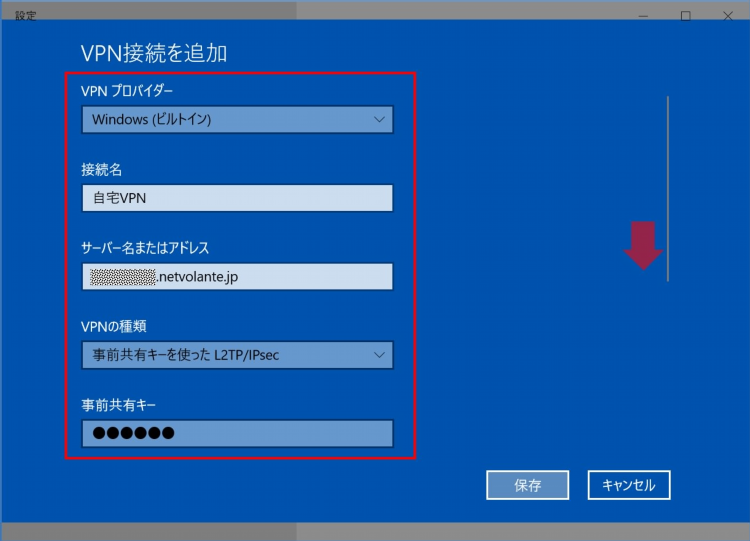
Vpn для ноутбука онлайн
Туризм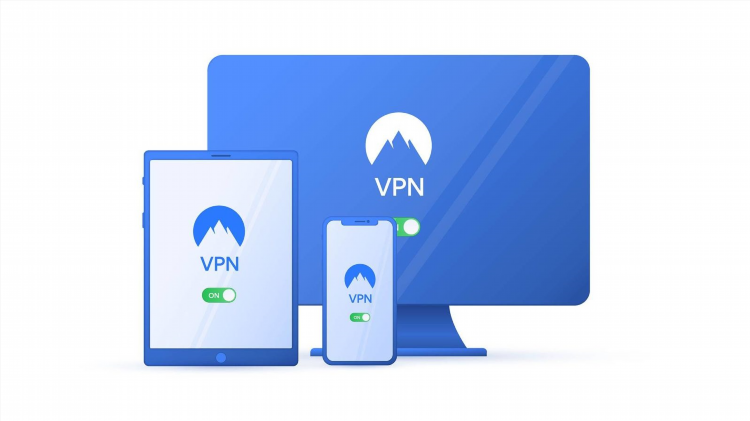
Скачать впн игровой
Linux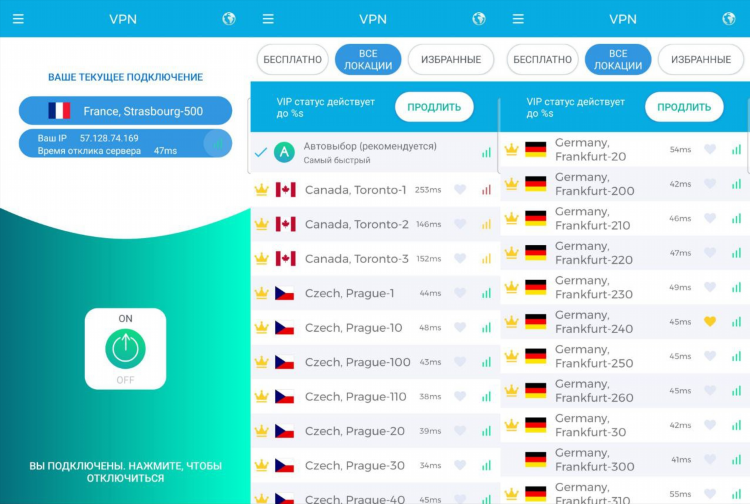
Как скачать впн на пк
Тесты
Vpn на роутер купить
YouTube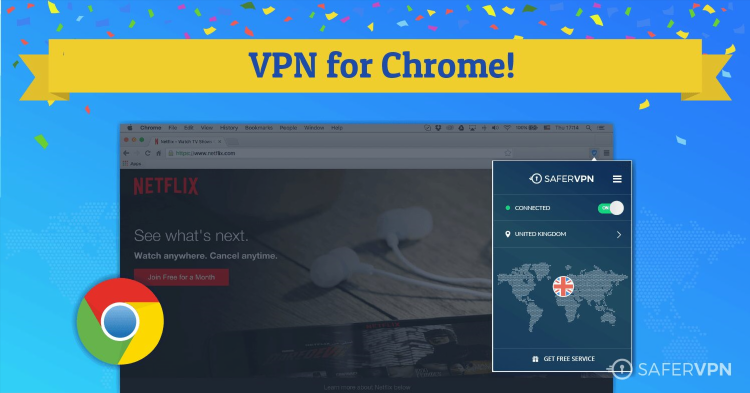
Лучшие впн для гугл хром
Бизнес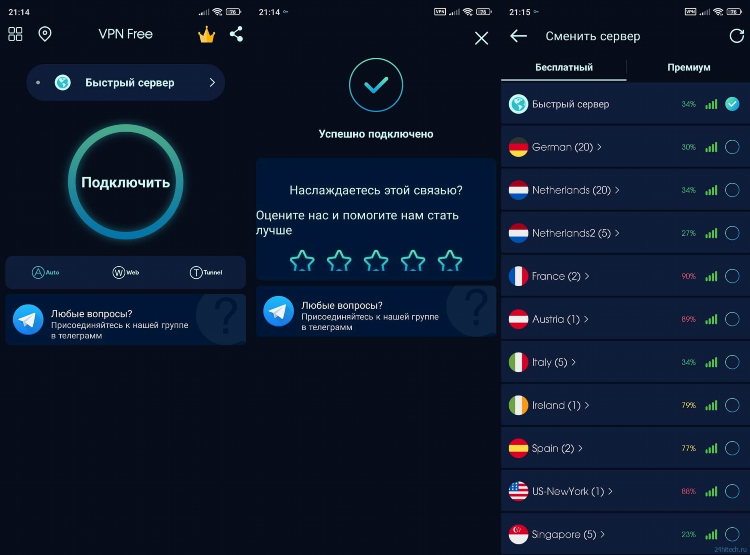
Рабочий vpn android
АльтернативыИнформация
Посетители, находящиеся в группе Гости, не могут оставлять комментарии к данной публикации.

